Perbaiki: Kode Kesalahan Call of Duty Warzone 2.0 0x8000FFFF/0x00000000
Pada artikel ini, kami akan mencoba memecahkan masalah "Error Code: 0x8000FFFF/0x00000000" yang dihadapi pemain Call of Duty Warzone 2.0 saat menjalankan game.

Apa itu Kode Kesalahan Call of Duty Warzone 2.0 0x8000FFFF/0x00000000?
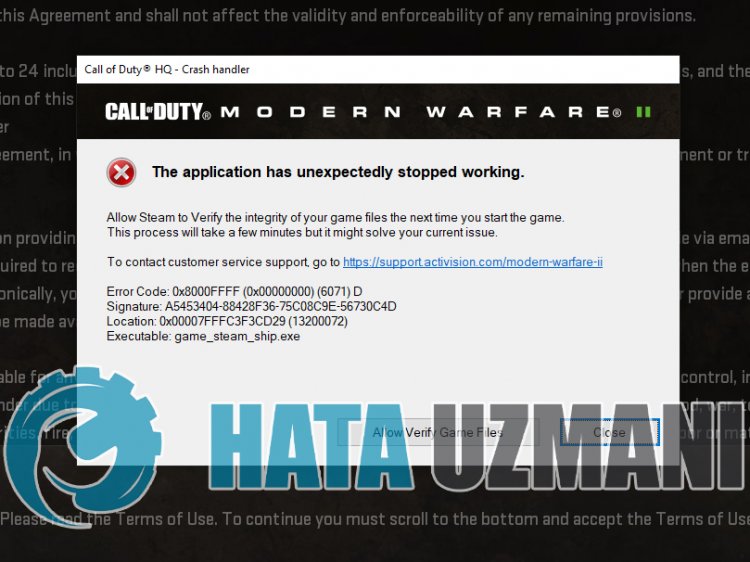
Penyebab pasti masalah "Kode Kesalahan: 0x8000FFFF/0x00000000" yang dihadapioleh pemain Call of Duty Warzone 2.0 tidak ditentukan. Kami dapat mencapai solusi masalah dengan melakukan saran dasar untuk memperbaiki kesalahan ini.
Call of Duty Warzone 2.0 Kode Kesalahan 0x8000FFFF/0x00000000 Cara Memperbaiki
Untuk memperbaiki kesalahan ini, Anda dapat menemukan solusi untuk masalah tersebut dengan mengikuti saran di bawah.
1-) Edit Pengaturan Rekaman
Pengguna menyatakan bahwa mereka memperbaiki masalah dengan mengedit pengaturan registri. Kita dapat mencapai solusi dari masalah dengan mewujudkan saran ini.
- Ketik "regedit" di layar awal pencarian dan buka.
- Tempel jalur file berikut di kotak di bagian atas layar yang terbuka, tekan enter dan buka.
- Komputer\HKEY_LOCAL_MACHINE\SOFTWARE\Microsoft\Kriptografi
- Klik dua kali catatan "MachineGuid" pada layar yang terbuka dan tempel kode di bawah dan simpan.
- d1eb246e-6243-4460-a88e-5d4e52b1ef6b
Setelah proses ini, Anda dapat memeriksa apakah masalah tetap ada.
2-) Nonaktifkan Opsi Hamparan Dalam Game
Kami dapat mengatasi masalah ini dengan menonaktifkan overlay dalam game, yang menyebabkan game berjalan secara umum.
Jika Anda adalah pengguna Nvidia:
- Jalankan aplikasi GeForce Experience.
- Klik ikon setelan di pojok kanan atas.
- Nonaktifkan opsi "Hamparan Dalam Game" di layar yang terbuka, jika diaktifkan.
Jika Anda adalah pengguna Steam:
- Jalankan aplikasi Steam.
- Klik "Steam" di pojok kiri atas.
- Klik opsi "Dalam Game" di sisi kiri layar yang membuka dan nonaktifkan opsi "Aktifkan Antarmuka Steam Saat Dalam Game".
Proses ini akan berlaku untuk semua game yang berjalan di Steam. Jika Anda hanya ingin mendaftar ke game Warzone 2.0:
- Buka menu perpustakaan.
- Buka menu "Properti" dengan mengklik kanan game "Warzone 2.0" di sebelah kiri.
- Nonaktifkan opsi "Aktifkan Antarmuka Steam Selama Game" di menu umum pada layar yang terbuka.
Setelah melakukan operasi ini, jalankan game dan periksa apakah masalah tetap ada.
3-) Periksa Mode Kompatibilitas
Mode kompatibilitas yang diaktifkan di Warzone 2.0 dan aplikasi Steam bisa menyebabkan kita menemui berbagai error seperti ini. Untuk ini, kami mungkin perlu memeriksa mode kompatibilitas. Sebelum melakukan ini, tutup aplikasi Steam sepenuhnya.
- Ayo akses folder game Warzone 2.0.
- Klik kanan pada file "code.exe" di folder dan akses menu "Properties".
- Kemudian klik "Kompatibilitas" dan jika opsi "Jalankan program ini dalam mode kompatibilitas untuk:" diaktifkan, nonaktifkan dan "Terapkan " Ayo klik tombolnya.
Setelah melakukan operasi ini, mari periksa kompatibilitas file "sp22-cod.exe".
- Ayo akses folder game Warzone 2.0.
- Buka folder "sp22" di dalam folder tersebut.
- Akses menu "Properti" dengan mengeklik kanan file "sp22-cod.exe" di folder yang dibuka.
- Kemudian klik "Kompatibilitas" dan jika opsi "Jalankan program ini dalam mode kompatibilitas untuk:" diaktifkan, nonaktifkan dan "Terapkan " Ayo klik tombolnya.
Setelah operasi selesai dengan sukses, mari periksa kompatibilitas file "steam.exe".
- Mari mengakses folder Steam.
- Klik kanan pada file "steam.exe" di folder yang terbuka dan akses menu "Properties".
- Kemudian klik "Kompatibilitas" dan jika opsi "Jalankan program ini dalam mode kompatibilitas untuk:" diaktifkan, nonaktifkan dan "Terapkan " Ayo klik tombolnya.
Setelah proses ini, mari jalankan aplikasi Steam dan periksa apakah masalah berlanjut.
4-) Hapus File Penyimpanan Game
Kerusakan atau korupsi pada file registry game Warzone 2.0 dapat menyebabkan kita mengalami berbagai masalah seperti ini. Untuk itu, kami dapat mengatasi masalah tersebut dengan menghapus file penyimpanan game Warzone 2.0.
- Ketik "Jalankan" di layar mulai pencarian dan buka.
- Ketikkan baris berikut pada layar yang terbuka dan tekan enter. "%Profil Pengguna%\Dokumen\"
- Setelah ini, hapus folder "Call of Duty" dan periksa apakah masalah tetap ada.
5-) Verifikasi Integritas File Game
Kerusakan file game bisa menyebabkan Anda mengalami berbagai error seperti ini. Untuk itu, kami dapat mengatasi masalah tersebut dengan memverifikasi file game.
Jika Anda adalah pengguna Battle.Net:
- Jalankan aplikasi Battle.Net.
- Klik "Game" di bagian atas aplikasi.
- Klik game Warzone 2.0.
- Klik ikon roda gigi di samping tombol "Mainkan" pada layar yang terbuka.
- Setelah proses ini, klik "Pindai dan Perbaiki" untuk memulai proses verifikasi.
Jika Anda adalah pengguna Steam:
- Buka program Steam.
- Buka menu perpustakaan.
- Klik kanan pada game "Warzone 2.0" di sebelah kiri dan buka tab "Properties".
- Buka menu "File Lokal" di sisi kiri layar yang terbuka.
- Klik tombol "Verifikasi integritas file game" di menu File Lokal yang kami temukan.
Setelah proses ini, pengunduhan akan dilakukan dengan memindai file game yang rusak. Setelah proses selesai, coba buka kembali gamenya.
6-) Matikan Program Antivirus
Nonaktifkan semua program antivirus yang Anda gunakan, atau hapus sepenuhnya dari komputer Anda. Jika Anda menggunakan Windows Defender, nonaktifkan. Untuk ini;
- Buka layar mulai pencarian.
- Buka layar pencarian dengan mengetik "pengaturan keamanan Windows".
- Klik "Perlindungan Virus dan Ancaman" di layar yang terbuka.
- Klik "Perlindungan Ransomware" di menu.
- Matikan opsi "Akses Folder Terkontrol" di layar yang terbuka.
Setelah ini, mari nonaktifkan perlindungan real-time.
- Ketik "perlindungan virus dan ancaman" di layar awal pencarian dan buka.
- Kemudian klik "Kelola setelan".
- Aktifkan perlindungan Real-time ke "Nonaktif".
Setelah melakukan operasi ini, kami perlu menambahkan file Steam, Warzone 2.0, dan Battle.net sebagai pengecualian.
- Ketik "perlindungan virus dan ancaman" di layar awal pencarian dan buka. Di bawah
- Setelan perlindungan virus dan ancaman "Kelola setelan" lalu di bawah "Pengecualian" pilih "Tambahkan pengecualian atau Uninstal". Pilih
- Tambahkan pengecualian, lalu pilih folder "Steam", "Warzone 2.0" dan "Battle.net" yang disimpan di disk Anda .
Setelah proses ini, tutup aplikasi Steam sepenuhnya dengan bantuan pengelola tugas dan jalankan kembali aplikasi Steam dan periksa apakah masalah tetap ada.
Ya, teman-teman, kami telah menyelesaikan masalah kami dengan judul ini. Jika masalah Anda berlanjut, Anda dapat menanyakan tentang kesalahan yang Anda alami dengan masuk ke platform FORUM kami.


![Bagaimana Cara Memperbaiki Kesalahan Server YouTube [400]?](https://www.hatauzmani.com/uploads/images/202403/image_380x226_65f1745c66570.jpg)

















